Discord是遊戲玩家最受歡迎的VOIP應用程序之一,可免費提供一流的語音/視頻/聊天功能。
使用Discord,任何人都可以在玩喜愛的遊戲時創建服務器,邀請朋友並相互交流。它幾乎適用於從移動設備到遊戲機的所有平台,並且人們喜歡使用Discord,因為它具有令人驚嘆的用戶界面和不斷增長的功能。
但是,有時您可能會遇到“ Discord卡在連接屏幕上”的情況,尤其是在Windows 10計算機上。
Contents
不和諧卡在連接屏幕上
有多種可能導致“不和諧”卡在“正在連接”屏幕上,該屏幕對應於不同的情況,例如代理服務器,VPN或防病毒,或者您正在使用需要麥克風和其他重要資源的多個應用程序。無論出於何種原因,我們在此列出了一些解決方案,可幫助解決連接到通道時卡住或啟動時卡住的問題。
檢查中斷
您要做的第一件事是訪問status.discordapp.com並檢查當前服務器狀態,如果Discord服務器遇到問題,您將無法越過連接屏幕。
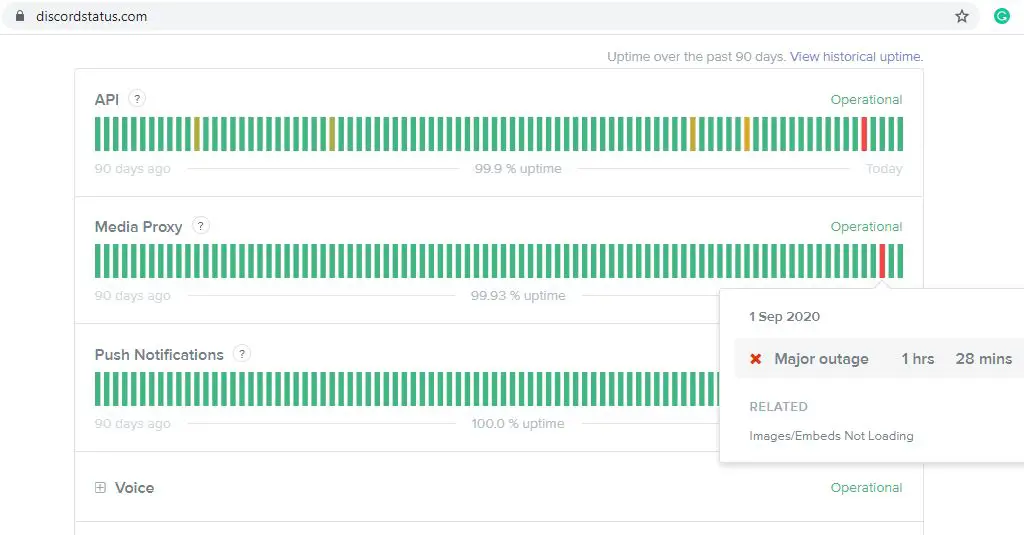
重新啟動電腦
如果Discord服務器沒有出現停電問題,請重新啟動PC(許多問題可以通過重新啟動應用程序來解決。)這可能會在出現暫時性故障而導致不和諧的連接卡死時提供幫助。
除此以外,重新啟動網絡設備,這也可能會修復Internet連接故障。
設置日期和時間設置自動
同樣,不正確的日期和時間設置也會導致不和諧運行或不和諧卡在連接屏幕上而引起一些問題。
- 首先,通過單擊任務欄左下方的“顯示隱藏的圖標”按鈕關閉Discord。右鍵單擊“ Discord”,然後單擊“關閉discord”。
- 右鍵點擊任務欄上的當前日期和時間,選擇調整日期/時間,
- 此處自動切換設置時間,並自動設置時區。
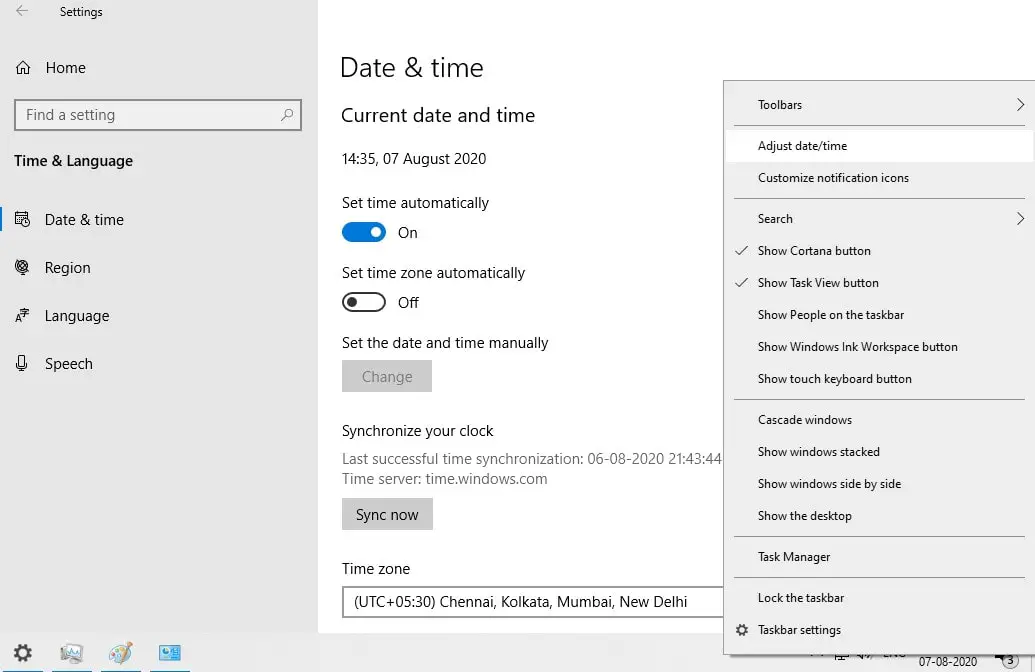
禁用代理
再次必須關閉代理才能使Discord連接。此外,斷開與VPN的連接(如果已配置)並暫時禁用第三方防病毒軟件。
在Windows計算機上禁用代理
- 按Windows鍵+ R輸入inetcpl.cpl,然後單擊確定,
- 這將打開互聯網屬性,移至“連接”選項卡,然後單擊“局域網設置”。
- 現在選擇自動檢測設置,然後取消選中使用代理服務器選項
- 單擊“應用”,然後單擊“確定”,然後重新啟動計算機,然後再次嘗試打開Discord。
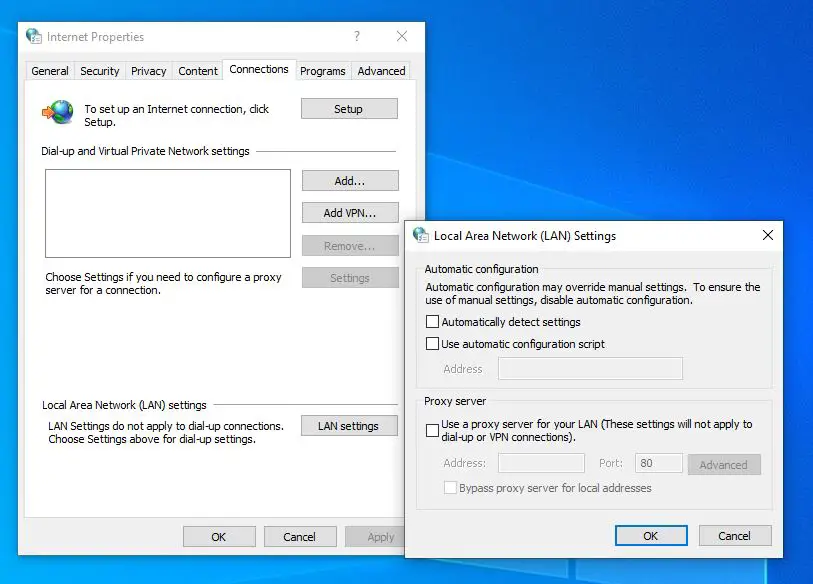
切換到Google DNS
使用Google或Cloudflare的DNS時,Discord效果更好。他們的官方網頁上解釋說: “我們通常建議使用 Google Public DNS 和 Cloudflare 1.1.1.1。Google和Cloudflare都是值得信賴和可靠的服務提供商,我們依靠其服務器託管Discord!我們建議您使用這些選項,因為它們可以最一致,最快速地訪問文本聊天,圖像,視頻甚至語音聊天!”
要在Windows計算機上更改DNS地址:
- 按Windows鍵+ R,鍵入ncpa.cpl,然後單擊確定,
- 這將打開網絡連接窗口,右鍵單擊活動的網絡適配器選擇屬性,
- 找到並雙擊“ Internet協議版本4(TCP / IPv4)”以打開其屬性,
- 現在,選擇單選按鈕“使用以下DNS服務器地址”,設置首選的DNS服務器8.8.8.8和備用DNS服務器8.8.4.4
- 退出時選中確認設置,然後單擊確定進行保存更改。
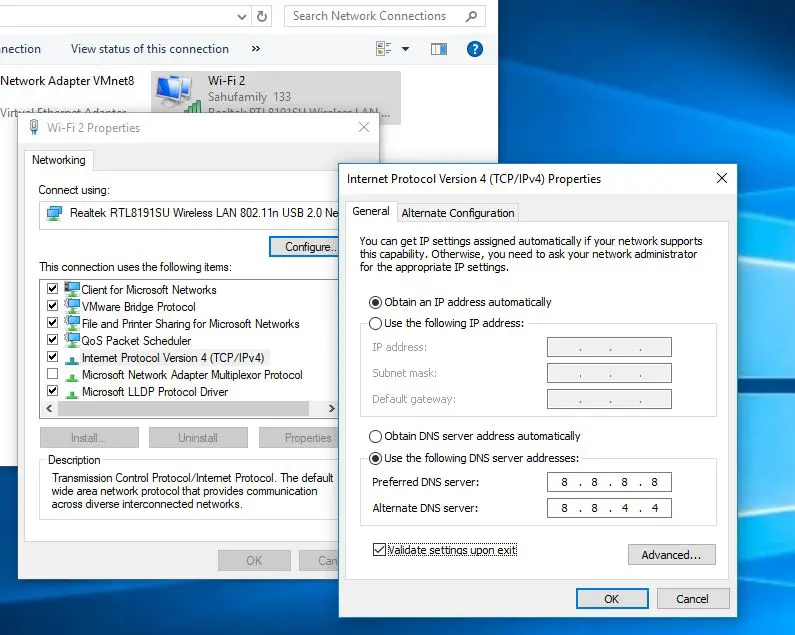
刷新DNS緩存
另外,以管理員身份打開命令提示符,鍵入ipconfig / flushdns,然後按Enter鍵。這將迫使您的計算機找到新的DNS。現在嘗試重新打開計算機上的Discord應用程序。
允許通過防火牆的不和諧
另外,請檢查Windows防火牆是否阻止Discord連接網絡。請按照以下步驟操作,以使防火牆不和諧。
- 在開始菜單中,搜索並選擇Windows Defender防火牆,
- 單擊“通過Windows Defender防火牆允許應用或功能”鏈接,
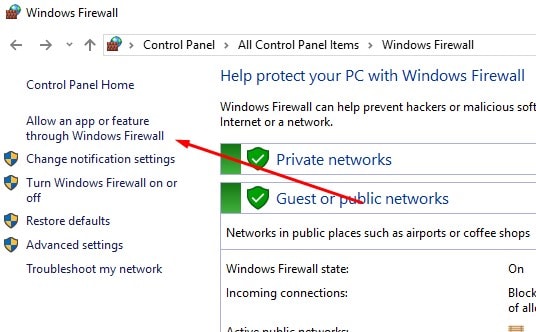
單擊 更改設置 按鈕。然後向下滾動列表,找到 Discord 並選中它旁邊的框,然後單擊 OK。
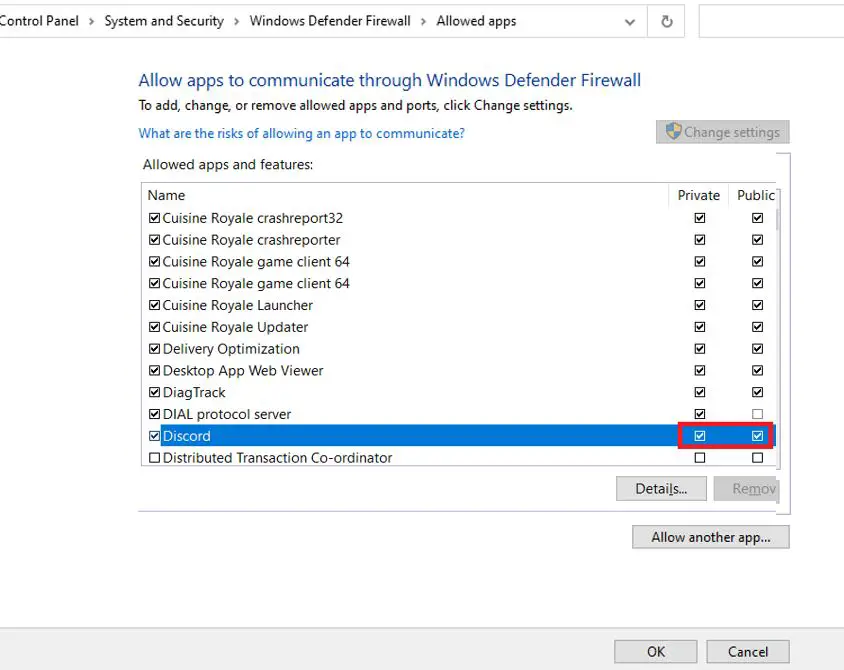
如果您可以通過連接屏幕,但Discord仍無法連接到語音通道並遇到“等待端點”錯誤,則更改服務器區域可能可以解決問題
- 在服務器設置>概述中找到此選項
- 在這裡選擇其他服務器區域,然後單擊“保存更改”。
如果您在Discord服務器上的語音通道遇到連接問題,請嘗試 在Discord應用程序上禁用服務質量。
- 在Discord應用程序上打開用戶設置,
- 在“ 應用設置”部分下選擇 “語音和視頻”選項
- 向下滾動以找到 “啟用服務質量高數據包優先級” 選項並將 其關閉。
專家提示:在乾淨啟動狀態下啟動Windows,並檢查連接屏幕上是否不再有Discord卡死。

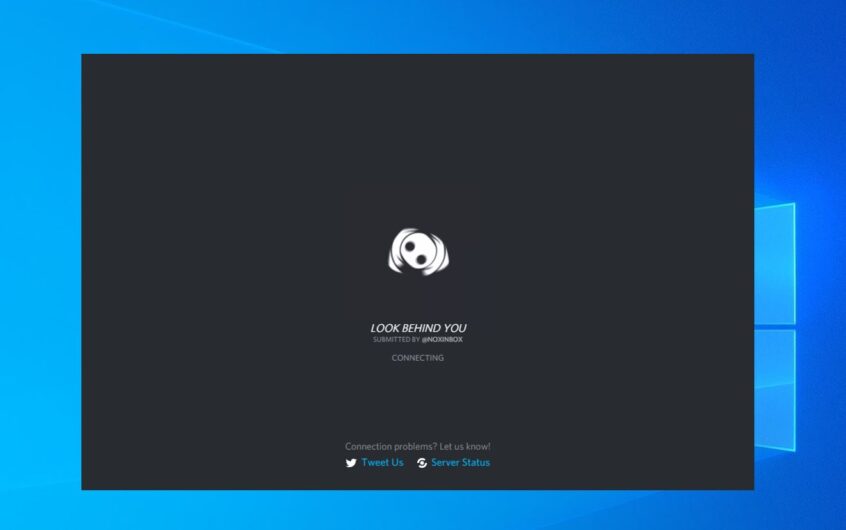
![[已修復] Microsoft Store無法下載應用程序和遊戲](https://oktechmasters.org/wp-content/uploads/2022/03/30606-Fix-Cant-Download-from-Microsoft-Store.jpg)
![[已修復] Microsoft Store無法下載和安裝應用程式](https://oktechmasters.org/wp-content/uploads/2022/03/30555-Fix-Microsoft-Store-Not-Installing-Apps.jpg)
